- Du kan förbättra audio ur din Windows 10 bärbar dator och PC förbi tweaking några ljudinställningar.
- I denna artikel, vi visar dig de 5 sätten att förbättra ljudkvalitet av din Windows 10 dator.
- För mer Windows 10 guider, bläddra bland våra dedikerade Så här gör du nav.
- Utforska våra Avsnitt för ljudprogramvara för avancerade rekommendationer för ljudförbättringsprogramvara.

Denna programvara kommer att hålla dina drivrutiner igång, vilket skyddar dig från vanliga datorfel och maskinvarufel. Kontrollera alla dina förare nu i tre enkla steg:
- Ladda ner DriverFix (verifierad nedladdningsfil).
- Klick Starta skanning för att hitta alla problematiska drivrutiner.
- Klick Uppdatera drivrutiner för att få nya versioner och undvika systemfel.
- DriverFix har laddats ner av 0 läsare den här månaden.
Windows 10 erbjuder många ljudförbättringsfunktioner som hjälper dig att förbättra ljudkvalitet på bärbara datorer och PC.
Medan en dyr bärbar dator med bättre högtalare definitivt låter bättre, finns det några justeringar som du kan göra på din Windows 10-bärbara dator för att få den att låta bättre.
Vare sig det möjliggör ljudförbättringar, ljudeffekter eller användning av verktyg från tredje part.
I den här artikeln undersöker vi alla alternativ som hjälper dig att få bästa ljudkvalitet på en bärbar dator och PC.
Hur kan jag förbättra ljudkvaliteten på min Windows 10-bärbara dator?
1. Använd Boom 3D Desktop

Boom 3D Desktop är ett datorprogram som hjälper dig att uppnå uppslukande 3D-surroundljud med filmer, musik och spel.
Denna app för ljudförbättring är utformad för att spela ditt medieinnehåll med otroliga 3D-effekter på alla hörlurar och streamingtjänster.
Denna programvara låter dig också använda den inbyggda smarta ljudspelaren för att spela dina lokalt lagrade låtar och få tillgång till 20 000+ radiostationer över hela internet.
- 31-bands equalizer-förinställningar
- Volymbooster för att öka volymen på ett säkert sätt
- 3D-surroundljudteknik
- Apps volymkontroll för att individuellt styra appvärde
Om du har ett avancerat högtalarpar hjälper Boom Sound 3D dig att få ut det mesta av din ljudutrustning.

Boom 3D
Ta dina dators ljudkvalitetsutgång till nästa nivå genom att testa den här kraftfulla equalizer-programvaran nu!
Besök webbplats
2. Aktivera rumsljud
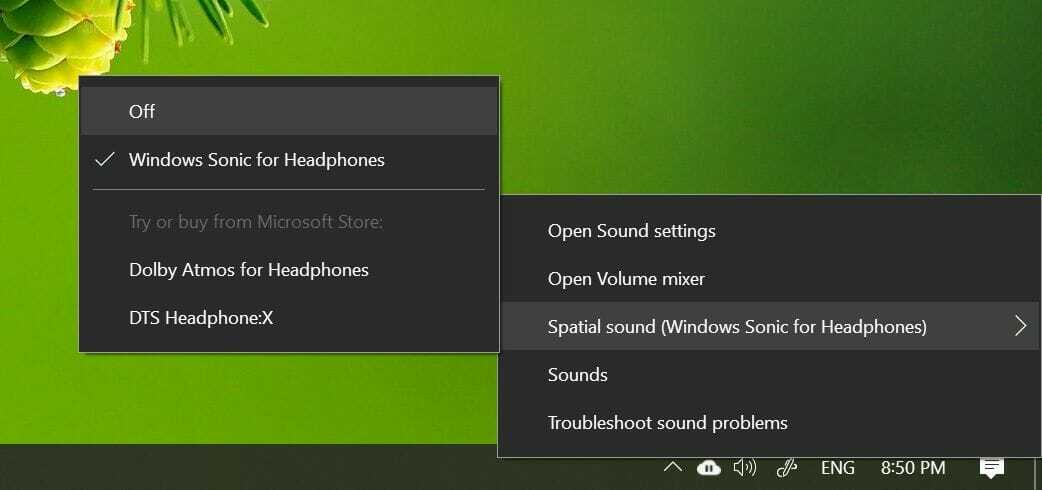
- Högerklicka på högtalarikonen i aktivitetsfältet.
- Gå till Rumsljud.
- Välj Windows Sonic för hörlurar.
- Du kan också vända det från inställningarna.
Spatial Sound är en förbättrad uppslukande ljudupplevelse där ljud kan flöda runt dig, inklusive tredimensionellt virtuellt utrymme.
Det erbjuder en förbättrad atmosfär där traditionella surroundljudformat inte kan.
Spatial Sound fungerar med dina hörlurar och du kan slå på / stänga av dem från inställningarna.
Förutom Windows Sonic för hörlurar kan du också installera programvara från tredje part som Dolby Atmos för hörlurar och DTS-hörlurar: X.
Den ytterligare programvaran är dock en del av premiumverktygssektionen som du kan köpa från Microsoft Store.
3. Ändra ljudeffekter
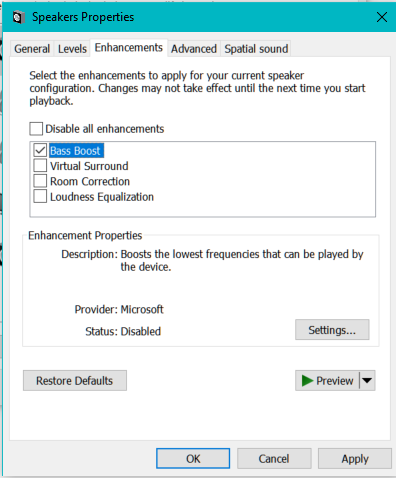
- Högerklicka på högtalarikonen i aktivitetsfältet.
- Klicka på Ljud.
- Öppna Uppspelning
- Högerklicka på dina högtalare och välj Egenskaper.
- Öppna Förbättring
- Här kan du aktivera följande förbättringar:
Bass Boost
Virtuellt surroundljud
Rumskorrigering
Ljudutjämning - Prova att experimentera med genom att möjliggöra en eller två förbättringar för att hitta den perfekta blandningen av ljudstyrka och basförstärkning.
Du kan justera förbättringarna ytterligare genom att öppna utjämnare. I ljudfönstret väljer du Equalizer på fliken Förbättring och klickar på Inställningar.
Justera nu den grafiska EQ som du föredrar och klicka på Spara.
Genom att justera ljudförbättringarna kan du få ut det mesta av din externa högtalare som är ansluten till en bärbar dator eller PC.
4. Uppdatera ljuddrivrutiner
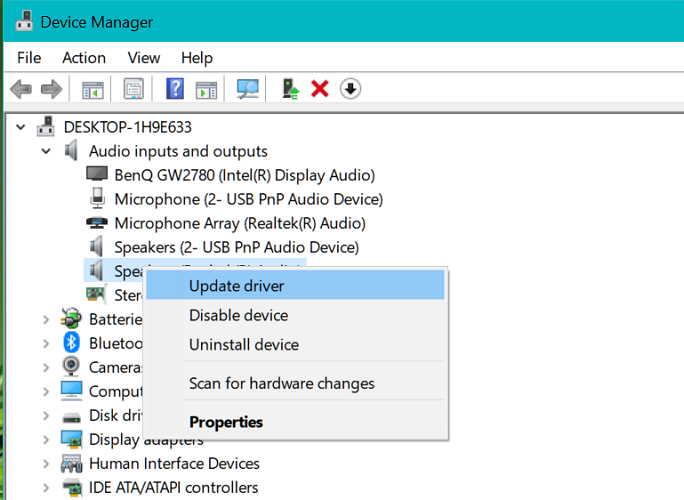
- tryck på Windows-tangent + R.
- Typ devmgmt.msc och klicka OK.
- Expandera Ljudingångar och utgångskategori.
- Högerklicka på systemljuddrivrutinen och välj UppdateringFörare.
- Välj sedan Sök automatiskt efter uppdaterad drivrutinsprogramvara.
- Windows laddar ner och installerar om någon drivrutinsuppdatering är tillgänglig.
Drivrutinsuppdateringar för din ljudenhet kan ge förbättrade ljudfunktioner och nya funktioner. Så se till att du har de senaste ljuddrivrutinerna installerade.
5. Testa programvara för ljudförbättring

Om du fortfarande tror att dina systemhögtalare kan låta bättre finns det Windows 10 ljudförbättringsverktyg från tredje part som du kan installera för att anpassa varje bit av din högtalarutgång.
Börjar med programvara för ljudutjämnare för att balansera frekvensen. Du kan också prova några programvara för högtalarkalibrering eller gå till fullo och prova den hårdvarubaserade USB-ljudutjämnare.
Så det här är de 5 sätten att förbättra ljudkvaliteten på en Windows 10-bärbar dator och PC. Se till att aktivera Windows Sonic rumslig ljudeffekt om du använder hörlurarna för att lyssna på media.


![Ta bort mappen för mjukvarudistribution i Windows 10 [ENKEL METOD]](/f/8b3a54fcc40fac850348dc4721b28a82.jpg?width=300&height=460)